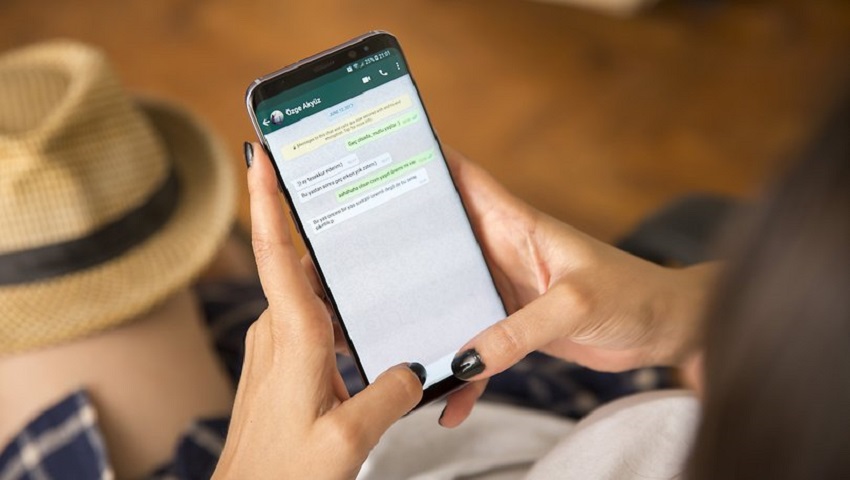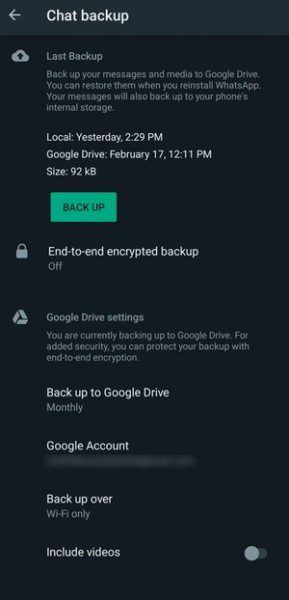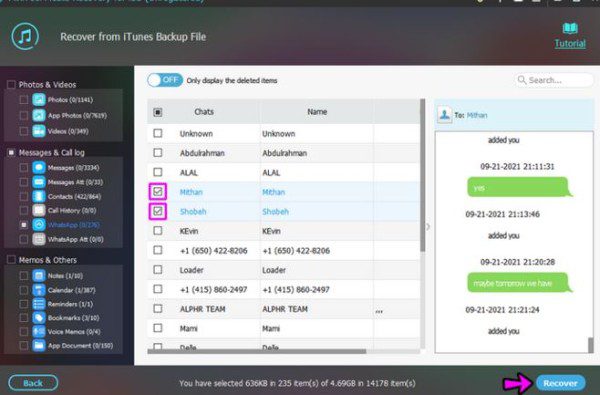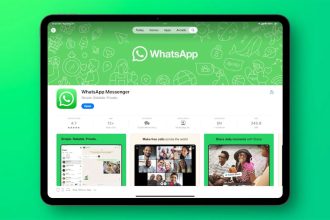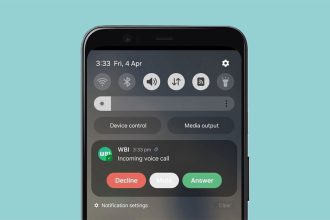در چند سال اخیر واتساپ جایگاه خودش را بین شبکههای اجتماعی محبوب محکم کرده و به مردم در سرتاسر دنیا کمک میکند تا بتوانند با خانواده و دوستان خود ارتباط برقرار کنند. یکی از ویژگیهای جذاب این پلتفرم برای کاربران این است که میتوانند هر چقدر که دوست دارند بدون هیچ محدودیتی پیام ارسال و دریافت کنند و شما میتوانید پیامهایی که دوست ندارید نگه داشته شوند را حذف کنید. اما ممکن است حذف پیامها در واتساپ خیلی اتفاقی رخ دهد در این مواقع همه ما آرزو میکنیم که راهی برای بازگشت این پیام های حذف شده وجود داشته باشد. خوشبختانه در این مقاله ما روشهای بازیابی این پیامهای حذف شده را مرحله به مرحله توضیح میدهیم پس با ما همراه شوید.
آموزش بازیابی پیام های حذف شده واتساپ
اگر از کاربران همیشگی و فعال اپ واتساپ هستید، به احتمال زیاد حداقل یک بار برایتان تجربه حذف ناخواسته پیامهای خود را در این پلتفرم داشتهاید. این پیام ممکن است محتوای بامزهای از جانب دوستتان و یا اطلاعات مهم کاری یا دانشگاهی و حتی مدارک دادگاهی باشد.
با این حال باید توجه داشته باشید که این اپ ابزار داخلی برای بازیابی پیام های حذف شده واتساپ ندارد اما شما با استفاده از چند روش مختلف همچنان قادر به برگرداندن این پیامها خواهید بود. توجه داشته بشید که روشهایی که در ادامه عنوان کردیم به دستگاهی که از آن استفاده میکنید بستگی دارند. برای مثال روشی که روی گوشیهای اندروید موثر است ممکن است روی گوشیهای آیفون کارایی نداشته باشد.
با این حساب بیاید روشهای بازیابی پیام های حذف شده واتساپ را با هم مرور کنیم.
آموزش بازیابی پیام های حذف شده واتساپ روی گوشیهای اندروید
دستگاههای اندروید به خاطر قیمت مناسب، صفحه نمایش بزرگ، برنامههای منبع باز (که باعث میشود کاربران بتوانند شخصیسازی لازم را انجام دهند)، قدرت انتخاب بالای برنامه در پلی استور گوگل بسیار پرطرفدار هستند. به همین دلیل هم اکثر دستگاههایی که دارای سیستم عامل اندروید هستند این روزها با واتساپ به طور کامل سازگاری دارند.
اما مانند هر دستگاه دیگری شما روی این گوشیها نیز میتوانید در کسری از ثانیه اطلاعات خود را از دست بدهید. از دست دادن دیتا میتواند به صورت تصادفی با زدن دکمه “Delete” و یا تغییر گوشی به یک دستگاه جدیدتر اتفاق بیافتد.
خوشبختانه واتساپ از بکاپ بر پایه فضای ابری پشتیبانی میکند و همین موضوع میتواند به شما در بازیابی پیامها و اطلاعات حذف شده کمک کند. اما سوال اصلی اینجاست که چطور میتوان پیامها را بازیابی کرد؟
بعد از اینکه از بخش تنظیمات حساب واتساپ بکاپ را فعال کردید، خود این برنامه تمامی نسخههای پیامهای شما را که در سرورهای واتساپ موجود هستند ذخیره خواهد کرد. وقتی روند بکاپگیری شروع میشود، خود این برنامه شروع به بررسی پیامهای تکراری در سرورهایش میکند. اگر موردی را پیدا نکرد به سرعت از آنها کپیبرداری خواهد کرد. همچنین این برنامه هر عمس جدید یا ویدیویی را به صورت خودکار ذخیره خواهد کرد.
توجه داشته باشید که بکاپ گیری حتما باید قبل از اینکه پیامهای خود را به صورت تصادفی حذف کرده باشید، انجام شود.
نکته: برای بررسی اینکه آیا پیامهایتان بکاپ گیری میشود یا خیر باید مسیر Settings>Chats>Chat Backup را در پیش بگیرید و سپس ایمیلی که در این بخش قرار دارد تایید دسترسی کنید.
در ادامه مراحل بازیابی پیام های حذف شده واتساپ روی گوشیهای اندروید زمانیکه شروع به بکاپگیری کردید را شرح دادیم:
- ابتدا اپ واتساپ را از دستگاه خود حذف کنید.
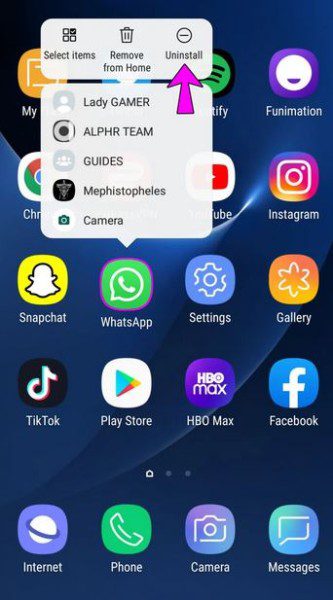
- سپس باید نسخه جدیدی از واتساپ را از طرق پلی استور گوگل دانلود و روی دستگاه اندرویدی خود نصب کنید.
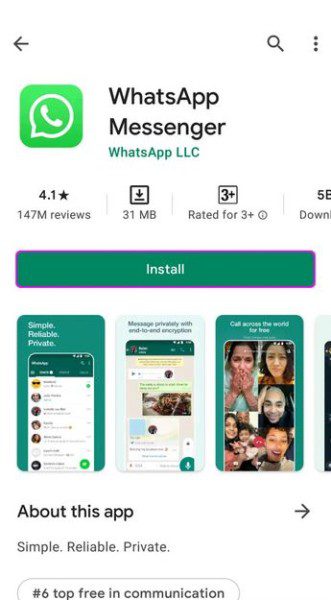
- بعد از اینکه واتساپ روی گوشی شما نصب شد باید اپ آن را باز کرده و جزئیات حساب خود را از جمله نام و شماره وارد کنید.
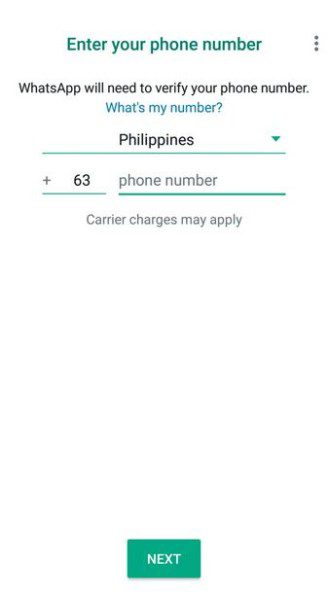
- در طول راهاندازه حساب واتساپ یک پیام برایتان ظاهر میشود که از شما میپرسد که آیا میخواهید چتهای خود را از گوگل درایو بازیابی کنید یا خیر. روی گزینه Restore کلیک کنید تا مراحل بازیابی \یام های حذف شده واتساپ آغاز شود.
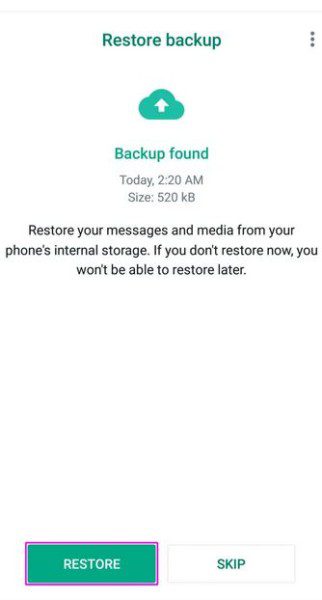
- بعد از بازیابی اطلاعات باید دستورالعملهای نمایش داده شده روی گوشی موبایلتان را دنبال کنید تا مراحل راهاندازی حساب واتساپ شما تکمیل شود.
با این کار تمامی اطلاعات، پیامها و مدیای قبلی شما باید روی صفحه شما نمایش داده شود.
آموزش بازیابی پیام های حذف شده واتساپ روی گوشیهای آیفون
واتساپ در گوشیهای آیفون نیز درست مانند گوشیهای اندروید از بکاپ در فضای ابری پشتیبانی میکند. تا وقتی که بکاپ روی تنظیمات واتساپ فعال باشد، این برنامه نسخه کپی شدهای از پیامهای شما را در iCloud Drive ذخیره خواهد کرد. شما حتی میتوانید با باز کردن بخش تنظیمات زمانیکه آخرین بکآپ گرفته شده است را مشاهده کنید.
بازیابی پیام های حذف شده واتساپ از iCloud بسیار واضح است:
- ابتدا باید با انتخاب گزینه Delete App اپ واتساپ را از روی دستگاه آیفون خود حذف کنید.
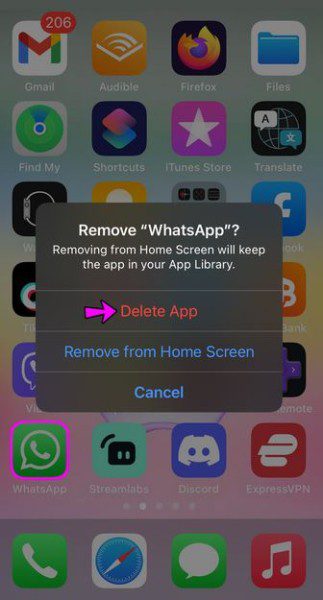
- حالا به اپ استور رفته و نسخه جدیدی از واتساپ را روی آیفون دانلود و نصب کنید.
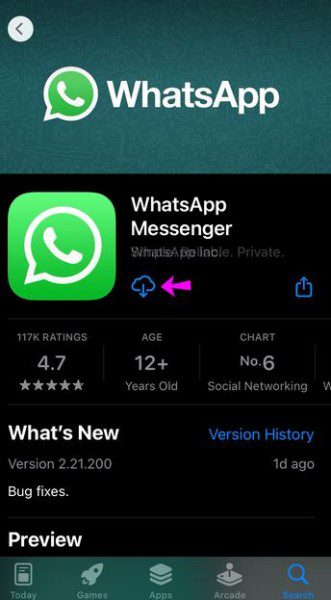
- بعد از اینکه اپلیکیشن واتساپ دانلود شد آن را روی دستگاه خود نصب کنید.
- سپس دستورالعملهایی که روی صفحه برایتان نمایان خواهند شد را در پیش بگیرید تا پیامهای حذف شده همگی برگردند.
با این کار واتساپ تمامی پیامهای حذف شده شما را نمایش خواهد داد.
نکته مهمی که باید به آن توجه داشته باشید این است که باید حافظه داخلی گوشی به اندازه کافی قبل از اینکه روند بازیابی پیم های حذف شده واتساپ آغاز شود، باشد. به عنوان یک قانون باید بدانید که حافظه داخلی گوشی باید به اندازه دو برابر مقدار بکاپ آزاد باشد. برای مثال اگر بکاپ شما 1 گیگابایت باشد باید حداقل 2 گیگابایت فضای خالی روی دستگاهتان وجود داشته باشد.
آموزش بازیابی پیام های حذف شده واتساپ بدون بکاپ گیری
بازیابی پیام هاهی حذف شده واتساپ با استفاده از بکاپ گیری بسیار سریع و راحت انجام میشود اما بعضی از کاربران ممکن است فراموش کرده باشند که گزینه بکاپ را روی حساب واتساپی خود فعال کنند. خبر خوب اینجاست که همچنان میتوانید پیامها و مدیاهای حذف شده را به لطف نرمافزارهای سوم شخص و بکاپ بومی دستگاه خود بازیابی کنید.
آموزش بازیابی پیام های حذف شده واتساپ بدون بکاپ گیری در دستگاههای اندرویدی
جدا از بکاپ گیری پیامها توسط واتساپ، بسیاری از دستگاههای اندرویدی دارای بکاپ بومی اندروید هستند که به صورت پیشفرض روی اکثر دستگاههایی که سیستم عامل اندروید دارند فعال است. اگر شما نیز بکاپ گیری روی فضای ابری را روی موبایلتان فعال نکرده بودید و حالا نیاز به بازیابی پیام های حذف شده واتساپ دارید در ادامه با ما همراه شوید تا مرحله به مرحله شما را همراهی کنیم:
- ابتدا باید به بخش File Manager روی دستگاه خود رفته و گزینه WhatsApp را انتخاب کنید.
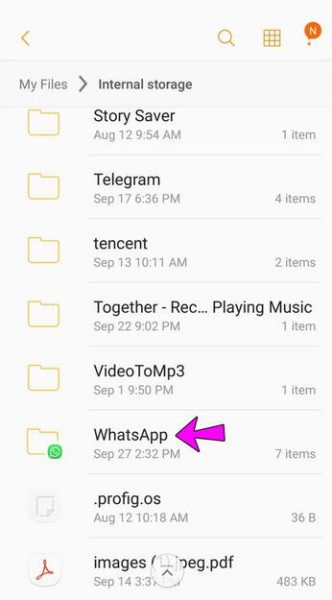
- حالا باید به پوشه Database مراجعه کنید.
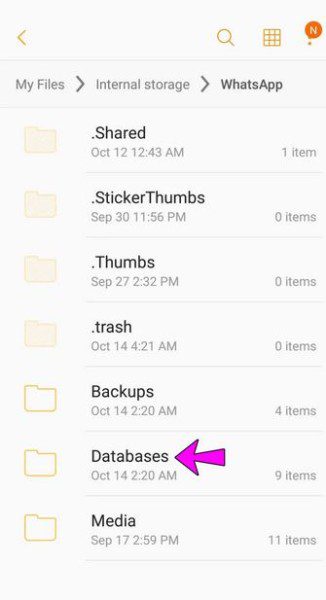
- در این قسمت باید به دنبال فایلی تحت عنوان msgstore.db.crypt12 بگردید و نام آن را به msgstore_BACKUP.db.crypt12 تغییر دهید.
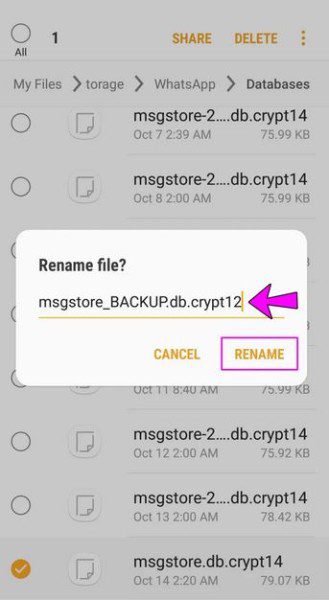
- بعد از این کار باید به دنبال فایلی تحت عنوان msgstore-YYYY-MM-DD.1.db.crypt12 بگردید و نام آن را به msgstore.db.crypt12 تغییر دهید.
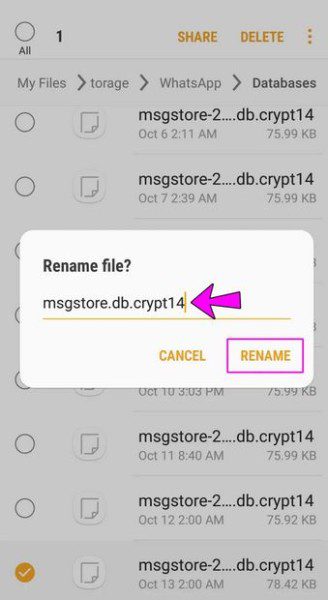
- حالا اپ واتساپ را از گوشی خود حذف کرده و نسخه جدیدی از آن را از گوگل پلی استور دانلود و سپس روی دستگاهتان نصب کنید.
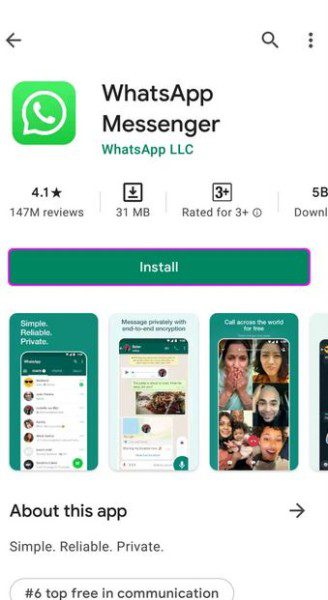
- از آنجایی که هیچ بکاپی در سرورهای ابری ندارید از شما خواسته میشود تا از بکاپ بومی گوشی استفاده کنید و حالا کافیست تا روی گزینه Restore کلیک کنید تا روند بازیابی پیامها آغاز شود.
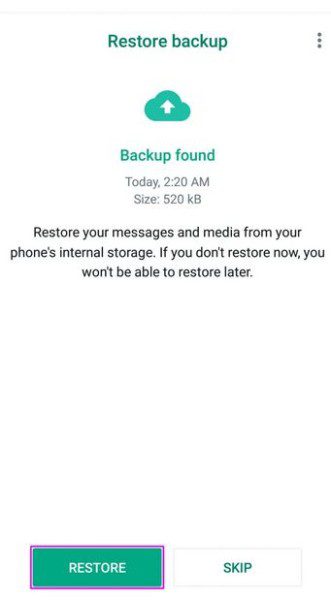
حالا شما میتوانید بیشتر پیامهای حذف شده را در واتساپ خود مشاهده کنید. توجه داشته باشید که با استفاده از این روش بیشتر پیامهایی که اخیرا ارسال کرده بودید را میتوانید بازیابی کنید زیرا مقدار فضای بکاپگیری برای هر برنامه محدود است.
آموزش بازیابی پیام های حذف شده واتساپ بدون بکاپ گیری در دستگاههای آیفون
اگر از گوشیهای آیفون استفاده میکنید و فراموش کردید تا بکاپ واتساپ را فعال کنید میتوانید با استفاده از ابزارهای سوم شخص اقدام به بازیابی پیام های حذف شده واتساپ کنید. برنامههای زیادی در این زمینه وجود دارند که میتوانید از آنها کمک بگیرید اما ما اپ MiniTool Mobile Recovery for iOS را به شما توصیه میکنیم چراکه استفاده از آن به حذف واتساپ نیازی ندارد.
برای بازیابی پیامهای حذف شده روی آیفون مراحل زیر را در پیش بگیرید:
- ابتدا ابزار MiniTool Mobile Recovery for iOS را روی کامپیوتر خود دانلود و نصب کنید.
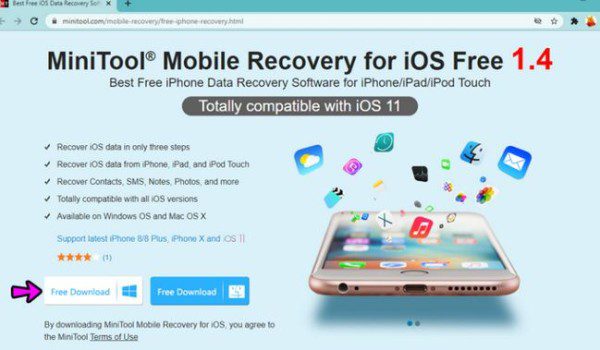
- سپس گوشی خود را از طریق کابل USB به کامپیوتر وصل کنید.
- حالا ابزار MiniTool Mobile Recovery for iOS را روی کامپیوتر خود اجرا کنید.
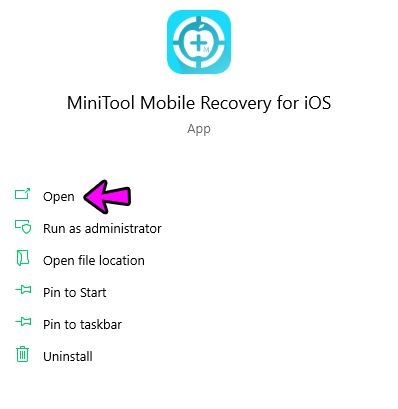
- در این مرحله باید مطابق تصویر زیر روی گزینه Scan کلیک کنید تا سرچ کامل بین تمامی شبکههای اجتماعی و برنامههای ارتباطی روی گوشی آیفون شما آغاز شود.
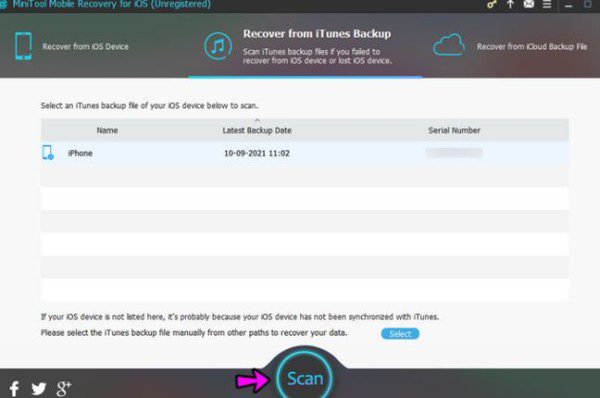
- حالا باید از منو نمایان شده گزینه WhatsApp را از کنار صفحه انتخاب کرده و تمامی پیامهای شما از جمله پیامهای حذف شده برایتان نمایان خواهد شد.
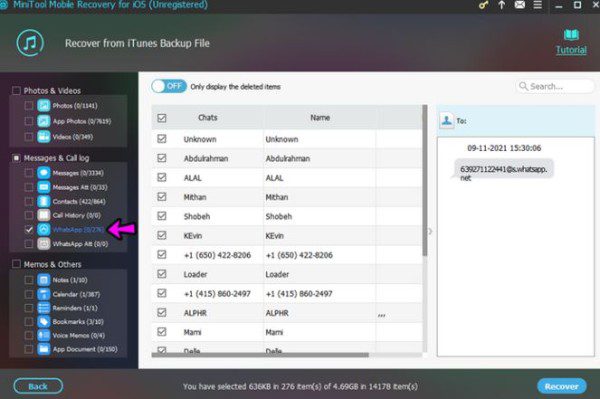
- پیامهایی که دوست دارید بازیابی شوند را انتخاب کرده و دکمه Recover را که در گوشه پایینی صفحه قرار دارد بزنید.
به طور کلی واتساپ یکی از بهترین اپلیکیشنهاییست که میتوانید در زمینه برقراری ارتباط با دوستان و اعضای خانواده از آن استفاده کنید. اگر هر موقع به صورت تصادفی پیامی را روی این پلتفرم حذف کردید دیگر نیازی به نگرانی نیست چراکه با ترفندهایی که در این مقاله با شما به اشتراک گذاشتیم به سادگی میتوانید هر پیامی که حذف کرده بودید را بازیابی کرده و بدون نیاز به بکاپگیری دوباره آنها را مشاهده کنید.
سوالات متداول
آیا واتساپ پیامهای شما را نگه میدارد؟
زمانیکه شما یک پیامی را روی واتساپ حذف میکنید، این پیام ناپدید خواهد شد. با این حال باید توجه داشته باشید که برای همیشه از بین نخواهد رفت چراکه پیامهای ارسالی و دریافتی در واتساپ در یک فضای ابری مانند Google Drive یا iCloud ذخیرهسازی میشوند. همچنین این پیامها روی دستگاه شما نیز باقی میمانند. به همین دلیل شما میتوانید پیامهای حذف شده را به سادگی بازیابی کنید.
دوباره اپلیکیشن واتساپ را نصب کردم اما هیچکدام از پیامهایم روی این برنامه نیستند، باید چکار کنم؟
توجه داشته باشید که وقتی دستورالعملهای این مقاله را دنبال میکنید و اپ واتساپ را حذف و مجدد نصب میکنید باید حتما وارد حساب کاربری درست شوید. اگر از ایمیل، تلفن و یا شماره تلفن متفاوتی استفاده کنید، پیامهای شما بازنخواهند گشت.
همانطور که در بالا هم گفتیم باید واتساپ را باز کرده و روی Chats کلیک کنید. سپس گزینه Chat Backup را انتخاب کنید. از این قسمت میتوانید متوجه شوید که آخرین زمانی که واتساپ چتهای شما را ذخیره کرده بود متعلق به چه تاریخی بوده و ایمیل مرتبط با بکاپگیری شما کدام است.
در صورتی که در مورد بازیابی پیام های حذف شده واتساپ سوالی دارید در قسمت نظرات با ما به اشتراک بگذارید.